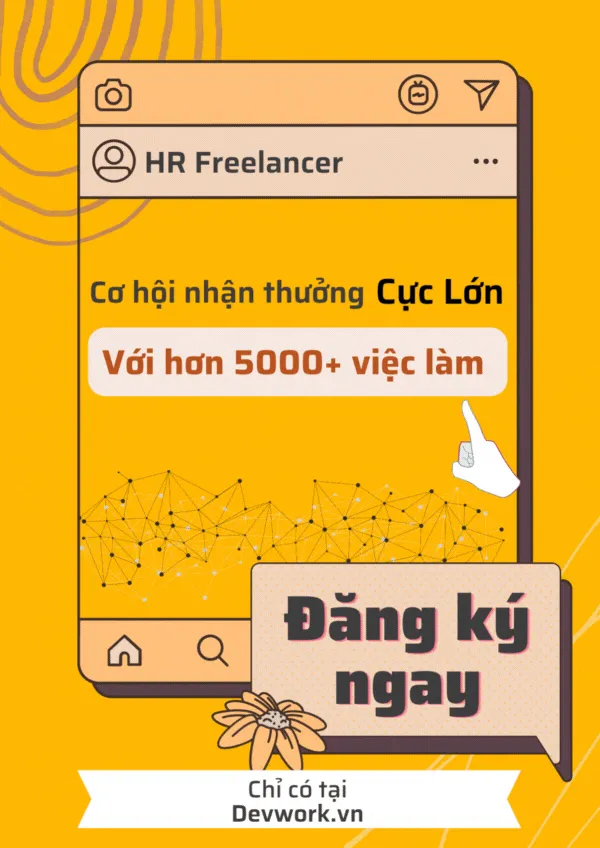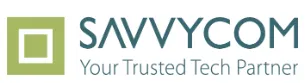- 1. Tại sao bạn cần phần mềm khôi phục dữ liệu?
- 2. Top 6 phần mềm khôi phục dữ liệu hoàn toàn miễn phí
- 2.1. Phần mềm Recuva
- 2.2. Phần mềm EaseUS Data Recovery Wizard
- 2.3. Phần mềm Stellar Data Recovery
- 2.4. Phần mềm Disk Drill
- 2.5. Phần mềm Undelete 360
- 2.6. Phần mềm Orion File Recovery Sofware
- 2.7. Phần mềm PhotoRec
- 3. Những lưu ý quan trọng khi sử dụng phần mềm khôi phụ dữ liệu
Bạn vừa lỡ tay xóa nhầm file báo cáo quan trọng? Chiếc USB chứa ảnh kỷ niệm gia đình bỗng dưng "dở chứng"? Trong thời đại số, mất dữ liệu là "tai nạn" mà ai cũng có thể gặp phải. Nhưng tin vui là, với sự trợ giúp của các phần mềm khôi phục dữ liệu, bạn hoàn toàn có thể "cứu" lại những thông tin quý giá này. Bài viết này sẽ giới thiệu Top phần mềm khôi phục dữ liệu đã xóa trên ổ cứng, USB, thẻ nhớ miễn phí
Tại sao bạn cần phần mềm khôi phục dữ liệu?
Trước khi đi sâu vào danh sách các phần mềm khôi phục dữ liệu, hãy cùng điểm qua những lý do khiến bạn cần đến chúng:
Tại sao bạn cần phần mềm khôi phục dữ liệu?
- Xóa nhầm file: Đây là "tai nạn" phổ biến nhất. Ai trong chúng ta cũng từng lỡ tay xóa nhầm một file quan trọng, đúng không?
- Format ổ cứng: Format ổ cứng đồng nghĩa với việc xóa sạch mọi dữ liệu. Tuy nhiên, dữ liệu vẫn còn "ẩn mình" và có thể được khôi phục.
- Ổ cứng bị lỗi: Ổ cứng bị lỗi có thể khiến bạn mất quyền truy cập vào dữ liệu. Phần mềm khôi phục dữ liệu ổ cứng chuyên dụng sẽ giúp bạn "giải cứu" thông tin.
- Virus tấn công: Virus có thể xóa, mã hóa hoặc làm hỏng dữ liệu. Phần mềm khôi phục dữ liệu đã xóa do virus sẽ là "cứu cánh" trong trường hợp này.
- Lỗi hệ thống: Lỗi hệ thống, mất điện đột ngột hoặc các sự cố phần mềm khác cũng có thể gây mất dữ liệu.
Top 6 phần mềm khôi phục dữ liệu hoàn toàn miễn phí
Dưới đây là danh sách 5 phần mềm khôi phục dữ liệu được đánh giá cao nhất hiện nay, phù hợp với nhiều đối tượng người dùng khác nhau:
Phần mềm Recuva
Recuva là phần mềm khôi phục dữ liệu miễn phí được phát triển bởi Piriform – cùng hãng với CCleaner. Recuva được thiết kế để khôi phục các tệp tin đã bị xóa khỏi máy tính, thùng rác, USB, thẻ nhớ hoặc thiết bị lưu trữ ngoài. Dù là phần mềm miễn phí, Recuva vẫn cung cấp tính năng quét sâu để tìm lại dữ liệu đã bị ghi đè hoặc xóa lâu ngày. Giao diện đơn giản, dễ hiểu là điểm mạnh giúp Recuva trở thành lựa chọn phổ biến cho người dùng phổ thông.
Phần mềm Recuva
Tính năng nổi bật:
- Quét nhanh hoặc quét sâu tùy nhu cầu.
- Khôi phục ảnh, video, tài liệu, email… đã xóa.
- Có chế độ xem trước file trước khi khôi phục.
Phần mềm này rất lý tưởng cho người dùng cá nhân không rành công nghệ – chẳng hạn như sinh viên, nhân viên văn phòng hoặc người lớn tuổi. Nếu bạn lỡ tay xóa mất tài liệu quan trọng, ảnh gia đình, hoặc video, Recuva là công cụ đủ mạnh và dễ thao tác để giúp bạn khôi phục. Ngoài ra, người dùng muốn trải nghiệm phần mềm khôi phục dữ liệu miễn phí mà không bị giới hạn tính năng cũng nên thử Recuva.
Phần mềm EaseUS Data Recovery Wizard
EaseUS Data Recovery Wizard là phần mềm khôi phục dữ liệu nổi tiếng toàn cầu với khả năng xử lý cả những tình huống mất dữ liệu phức tạp như mất phân vùng, lỗi hệ thống, virus tấn công hoặc ổ cứng bị format. Phần mềm cho phép quét nhanh và quét sâu, hỗ trợ phục hồi dữ liệu từ cả thiết bị nội bộ lẫn thiết bị gắn ngoài. EaseUS có giao diện hiện đại, trực quan và hướng dẫn chi tiết, phù hợp với cả người mới lẫn chuyên viên kỹ thuật.
Phần mềm EaseUS Data Recovery Wizard
Tính năng nổi bật:
- Hỗ trợ khôi phục từ ổ cứng, USB, thẻ nhớ, máy ảnh kỹ thuật số...
- Quét sâu toàn bộ thiết bị, phục hồi theo thư mục gốc.
- Giao diện dễ dùng, có hướng dẫn cụ thể.
Phần mềm phù hợp với người dùng có nhu cầu khôi phục dữ liệu nâng cao – chẳng hạn như nhân viên văn phòng cần lấy lại tài liệu bị xóa nhầm, kỹ thuật viên IT cần khôi phục dữ liệu từ ổ đĩa hỏng, hay doanh nghiệp nhỏ muốn xử lý tình trạng mất dữ liệu do virus hoặc lỗi phần mềm. Dù có bản trả phí, nhưng bản miễn phí 2GB vẫn đủ dùng cho nhiều trường hợp cá nhân.
Phần mềm Stellar Data Recovery
Stellar Data Recovery là phần mềm phục hồi dữ liệu chuyên sâu, nổi bật với khả năng xử lý các trường hợp thiết bị lưu trữ bị lỗi, bị format hoặc không thể truy cập được. Nó hỗ trợ nhiều định dạng tệp và phân vùng, cho phép quét sâu toàn bộ thiết bị để phục hồi dữ liệu ở mức hệ thống. Stellar còn có tùy chọn xem trước file trước khi khôi phục, giúp tiết kiệm thời gian và tối ưu hiệu quả.
Tính năng nổi bật:
- Khôi phục dữ liệu từ cả ổ cứng HDD, SSD, USB, thẻ nhớ.
- Tương thích với nhiều định dạng file và phân vùng (NTFS, FAT32…).
- Có chức năng xem trước dữ liệu trước khi khôi phục.
Phần mềm Stellar Data Recovery
Stellar thích hợp cho những ai làm trong lĩnh vực kỹ thuật, chăm sóc khách hàng IT, hoặc người dùng cá nhân có dữ liệu quan trọng lưu trữ lâu dài trên ổ cứng. Nếu bạn gặp trường hợp ổ cứng không nhận, phân vùng biến mất hoặc lỗi hệ thống khiến mất dữ liệu, Stellar là một trong những giải pháp tốt nhất. Phù hợp cả cho người làm dịch vụ khôi phục dữ liệu chuyên nghiệp.
Phần mềm Disk Drill
Disk Drill là phần mềm khôi phục dữ liệu đa năng có thể phục hồi hàng trăm định dạng file khác nhau từ ổ cứng, SSD, USB, thẻ nhớ, và các thiết bị gắn ngoài. Điểm mạnh của Disk Drill là khả năng “quét sâu” toàn bộ thiết bị và phục hồi ngay cả khi phân vùng đã bị xóa hoặc định dạng. Ngoài ra, phần mềm còn tích hợp các công cụ bảo vệ dữ liệu để giảm nguy cơ mất mát trong tương lai.
Tính năng nổi bật:
- Hỗ trợ hơn 400 định dạng file khác nhau.
- Có khả năng khôi phục phân vùng đã bị xóa hoặc định dạng.
- Tích hợp tính năng bảo vệ dữ liệu, ngăn ngừa mất mát trong tương lai.
Phần mềm Disk Drill
Phần mềm này rất phù hợp với người dùng nâng cao, các chuyên viên kỹ thuật, hoặc bất kỳ ai từng gặp trường hợp mất phân vùng, ổ cứng hỏng nặng, hay dữ liệu bị xóa từ lâu. Disk Drill đặc biệt hữu ích trong môi trường văn phòng, doanh nghiệp hoặc người dùng MacBook – nơi khả năng tương thích và độ tin cậy trong phục hồi dữ liệu là ưu tiên hàng đầu.
Bạn đọc tham khảo thêm:
Tại sao kiểm tra nhiệt độ CPU lại quan trọng? Cách kiểm tra nhiệt độ CPU
Hướng Dẫn Chi Tiết Cách Đổi Hình Nền Máy Tính Cho Mọi Hệ Điều Hành
Phần mềm Undelete 360
Undelete 360 là một trong những phần mềm miễn phí và tốt nhất để khôi phục các tập tin vô tình bị xóa từ máy tính của bạn. Loại tệp tin khác như video, tài liệu, âm thanh... từ thẻ nhớ, ổ cứng, USB, CD/DVD... Điểm đặc biệt của PhotoRec là không dựa vào hệ điều hành hay định dạng hệ thống tập tin – vì vậy nó vẫn hoạt động ngay cả khi thiết bị đã bị lỗi nghiêm trọng.
Tính năng nổi bật:
- Hỗ trợ khôi phục dữ liệu từ thẻ nhớ, ổ cứng, USB, CD/DVD…
- Làm việc hiệu quả ngay cả khi thiết bị không còn nhận diện được.
- Không phụ thuộc vào hệ điều hành hoặc hệ thống file.
Phần mềm Undelete 360
Undelete 360 thích hợp cho người dùng có hiểu biết kỹ thuật hoặc không ngại thao tác dòng lệnh. Đây là lựa chọn hàng đầu khi bạn cần phục hồi dữ liệu từ thiết bị không còn truy cập được bằng cách thông thường, hoặc muốn sử dụng phần mềm khôi phục dữ liệu miễn phí hoàn toàn, không giới hạn tính năng. Phù hợp cho lập trình viên, kỹ thuật viên máy tính, hoặc người đam mê công nghệ.
Phần mềm Orion File Recovery Sofware
Orion File Recovery Software là phần mềm miễn phí hỗ trợ khôi phục các tập tin đã bị xóa khỏi máy tính hoặc thiết bị lưu trữ ngoài như USB, thẻ nhớ, ổ cứng rời… Phần mềm được phát triển bởi NCH Software – hãng nổi tiếng với nhiều công cụ tiện ích cho người dùng Windows. Với giao diện đơn giản, dễ thao tác, Orion giúp người dùng nhanh chóng quét và tìm lại những dữ liệu đã mất chỉ với vài cú nhấp chuột.
Tính năng nổi bật:
- Hỗ trợ khôi phục nhiều loại dữ liệu như tài liệu, hình ảnh, video, âm thanh…
- Tìm kiếm và khôi phục dữ liệu bị xóa trên cả hệ thống tệp FAT, NTFS.
- Có tính năng ghi đè an toàn (Secure Delete) để xóa vĩnh viễn tệp tin nếu cần.
- Giao diện đơn giản, dễ hiểu, hướng dẫn từng bước giúp người mới dễ sử dụng.
Phần mềm Orion File Recovery Sofware
Phần mềm này rất phù hợp với người dùng phổ thông, học sinh – sinh viên hoặc nhân viên văn phòng cần một công cụ khôi phục file đơn giản, không yêu cầu kỹ thuật cao.
Ngoài ra, những ai chỉ cần phục hồi dữ liệu cơ bản mà không muốn cài đặt phần mềm nặng hoặc phức tạp thì Orion là một lựa chọn hợp lý và tiết kiệm.
Phần mềm PhotoRec
PhotoRec là phần mềm khôi phục dữ liệu mã nguồn mở, miễn phí hoàn toàn, được phát triển bởi CGSecurity – cùng với phần mềm TestDisk nổi tiếng.
Mặc dù tên gọi là “Photo”Rec, phần mềm này không chỉ khôi phục ảnh mà còn hỗ trợ hàng trăm loại định dạng file khác nhau như video, tài liệu, âm thanh…
Điểm nổi bật nhất là khả năng hoạt động ngay cả khi hệ thống file (FAT, NTFS, exFAT, HFS+) bị hỏng hoặc không thể truy cập.
Tính năng nổi bật:
- Khôi phục dữ liệu từ ổ cứng, USB, thẻ nhớ, máy ảnh kỹ thuật số, đĩa CD/DVD…
- Không phụ thuộc vào hệ điều hành hay định dạng file – hoạt động tốt kể cả khi thiết bị không còn nhận dạng được.
- Hỗ trợ hơn 480 định dạng tệp khác nhau.
- Là phần mềm dòng lệnh nên nhẹ, hoạt động ổn định, không tốn nhiều tài nguyên máy.
Phần mềm PhotoRec
PhotoRec phù hợp với người dùng có kiến thức cơ bản về công nghệ, đặc biệt là những ai quen sử dụng dòng lệnh. Rất lý tưởng cho kỹ thuật viên, lập trình viên, sinh viên ngành CNTT hoặc người dùng nâng cao cần khôi phục dữ liệu từ các thiết bị đã hỏng nặng hoặc hệ thống file bị lỗi nghiêm trọng.
Nếu bạn cần một phần mềm hoàn toàn miễn phí, không giới hạn tính năng và có khả năng khôi phục sâu – PhotoRec là lựa chọn đáng tin cậy.
Những lưu ý quan trọng khi sử dụng phần mềm khôi phụ dữ liệu
Để tăng cơ hội khôi phục dữ liệu thành công, bạn cần lưu ý những điều sau:
- Ngừng sử dụng thiết bị lưu trữ ngay lập tức: Khi phát hiện dữ liệu bị mất, hãy ngừng sử dụng thiết bị lưu trữ (ổ cứng, USB, thẻ nhớ...) ngay lập tức để tránh ghi đè dữ liệu.
- Cài đặt phần mềm khôi phục dữ liệu lên một ổ cứng khác: Không cài đặt phần mềm khôi phục dữ liệu lên ổ cứng chứa dữ liệu bị mất, vì điều này có thể ghi đè lên dữ liệu đó.
- Sao lưu dữ liệu đã khôi phục sang một thiết bị lưu trữ khác: Tương tự, không sao lưu dữ liệu đã khôi phục vào ổ cứng chứa dữ liệu bị mất.
- Sử dụng phần mềm khôi phục dữ liệu càng sớm càng tốt: Thời gian là yếu tố quan trọng. Càng sử dụng phần mềm khôi phục dữ liệu sớm, cơ hội khôi phục dữ liệu thành công càng cao.
- Kiên nhẫn và cẩn thận: Quá trình khôi phục dữ liệu có thể mất nhiều thời gian, đặc biệt là đối với các ổ cứng có dung lượng lớn. Hãy kiên nhẫn và cẩn thận trong từng bước.
Mất dữ liệu là một trải nghiệm không hề dễ chịu. Tuy nhiên, với sự trợ giúp của các phần mềm khôi phục dữ liệu, bạn hoàn toàn có thể "biến nguy thành an" và lấy lại những thông tin quan trọng. Hy vọng rằng bài viết này đã cung cấp cho bạn những kiến thức hữu ích để lựa chọn được phần mềm khôi phục dữ liệu phù hợp nhất với nhu cầu của mình. Chúc bạn thành công!

Devwork là Nền tảng TUYỂN DỤNG IT CẤP TỐC với mô hình kết nối Nhà tuyển dụng với mạng lưới hơn 30.000 headhunter tuyển dụng ở khắp mọi nơi.Với hơn 1800 doanh nghiệp IT tin dùng Devwork để :
Tag Cloud:
Tác giả: Lưu Quang Linh
Bài viết liên quan

Cách xóa ứng dụng trên máy tính đơn giản trên win 7, 10
Bạn đang nao núng mỗi khi muốn gỡ bỏ phần mềm không cần thiết trên máy tính? Trong bài viết này, chúng tôi sẽ hướng dẫn chi tiết cách xóa ứng dụng trên máy tính theo hai phương pháp chính, áp dụng đơn giản trên cả Windows 7 và Windows 10, giúp bạn làm sạch hệ thống, giải phóng dung lượng, và giúp máy chạy mượt hơn. Hãy cùng khám phá ngay!...
Cách kết nối Bluetooth Win 10 với các thiết bị
Bluetooth đã trở thành một phần không thể thiếu trong cuộc sống hiện đại. Từ việc kết nối tai nghe không dây để nghe nhạc trong lúc nấu ăn, chia sẻ tài liệu giữa các thiết bị, đến việc trình chiếu slide trong các buổi họp quan trọng, Bluetooth giúp cuộc sống của chúng ta trở nên dễ dàng và tiện lợi hơn rất nhiều. Bài viết này sẽ cung cấp một hướng dẫn chi tiết, dễ hiểu về kết nối bluetooth win 10, dành cho tất cả mọi người, từ người nội trợ, sinh viên, dân văn phòng đến khách hàng doanh nghiệp.

Tại sao kiểm tra nhiệt độ CPU lại quan trọng? Cách kiểm tra nhiệt độ CPU
Bạn có bao giờ tự hỏi, chiếc máy tính thân yêu của mình đang "khỏe" đến mức nào? Chúng ta thường quan tâm đến việc máy chạy nhanh hay chậm, cài được game gì, nhưng lại quên mất một yếu tố quan trọng ảnh hưởng trực tiếp đến tuổi thọ và hiệu suất của máy đó là nhiệt độ CPU. Hãy cùng Devwork tìm hiểu tại sao kiểm tra nhiệt độ CPU lại quan trọng? Cách kiểm tra nhiệt độ CPU nhé.

Hướng Dẫn Chi Tiết Cách Đổi Hình Nền Máy Tính Cho Mọi Hệ Điều Hành
Đôi khi, một hình nền đẹp còn có thể truyền cảm hứng, giúp bạn làm việc hiệu quả và vui vẻ hơn. Nếu bạn đang tìm kiếm cách đổi hình nền máy tính một cách dễ dàng và nhanh chóng, bài viết này chính là dành cho bạn! Devwork sẽ hướng dẫn chi tiết từng bước cho các hệ điều hành phổ biến nhất, từ Windows đến macOS và thậm chí cả Linux, cùng với những mẹo hay để tối ưu hóa trải nghiệm của bạn.


5 phần mềm xóa file cứng đầu tốt nhất và những lưu ý khi xóa
Việc xóa file cứng đầu một cách an toàn là rất quan trọng để bảo vệ dữ liệu cá nhân và tránh mất mát thông tin nhạy cảm. Tuy nhiên, không phải ai cũng biết cách thực hiện điều này một cách hiệu quả. Trong bài viết này, chúng tôi sẽ giới thiệu đến bạn 8 phần mềm xóa file cứng đầu tốt nhất giúp bạn thực hiện việc này một cách dễ dàng và an toàn.

Bàn Phím Ảo Là Gì? Cách Bật, Sử Dụng Và Những Lợi Ích Bất Ngờ
Trong thời đại công nghệ phát triển mạnh mẽ, các thiết bị điện tử ngày càng được tối ưu hóa để phục vụ nhu cầu sử dụng mọi lúc mọi nơi. Một trong những công cụ hỗ trợ đắc lực nhưng ít được chú ý chính là bàn phím ảo. Vậy bàn phím ảo là gì, có ưu nhược điểm ra sao và cách bật thế nào? Hãy cùng khám phá ngay trong bài viết dưới đây!